Comment désactiver les notifications sur votre iPhone ou iPad

Les applications iPhone et iPad doivent obtenir votre autorisation pour envoyer des notifications, mais il est toujours facile de se retrouver avec un téléphone bruyant qui ne s'arrêtera pas bourdonnement
Désactiver les notifications d'une application
Pour désactiver les notifications d'une application, ouvrez l'application Paramètres et appuyez sur la catégorie "Notifications".
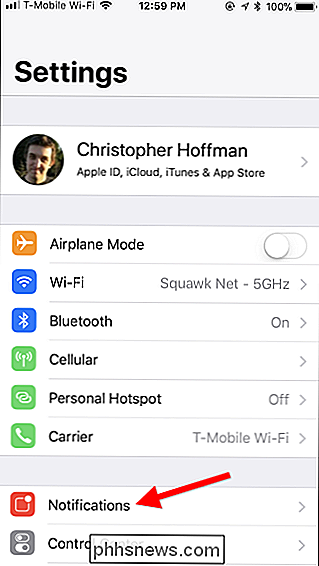
Dans le "Style de notification" section, vous verrez une liste de toutes les applications actuellement installées qui sont capables d'afficher des notifications. Sous chaque application, vous verrez le type de notification qu'ils sont capables d'afficher. Si une application ne peut pas afficher les notifications (ou si vous les avez déjà désactivées pour cette application), le mot "Désactivé" s'affiche à la place.
Appuyez sur une application dans la liste pour modifier ses paramètres de notification. > Désactivez l'option "Autoriser les notifications" de l'application pour désactiver toutes les notifications pour l'application.
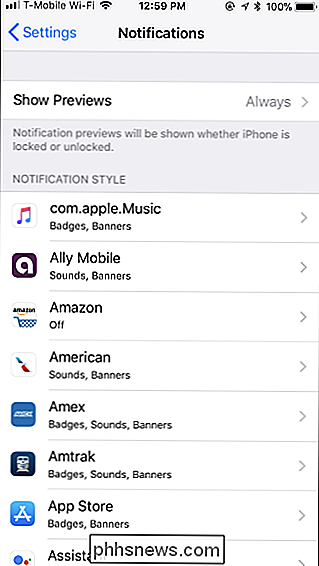
Appuyez sur l'option " Vous pouvez également désactiver certains types de notifications pour les applications. Par exemple, vous voulez peut-être recevoir des messages de notification d'une application, mais vous ne voulez pas de sons audibles. Ou, vous voulez peut-être voir un badge sur l'icône de l'application mais vous ne voulez pas de bannières de notification. Pour modifier la façon dont une application affiche les notifications, modifiez les options sur l'écran Notifications plutôt que de désactiver complètement les notifications. Par exemple, désactivez le curseur "Sons" si vous souhaitez désactiver les sons, ou désactivez toutes les options sous "Alertes" si vous ne souhaitez pas voir de messages de notification. CONNEXION: Comment ne recevoir que les notifications pour les courriels qui vous intéressent sur votre iPhone Certaines applications offrent encore plus d'options. Par exemple, l'application Mail offre quelques fonctionnalités utiles pour recevoir des notifications uniquement pour les e-mails qui vous intéressent tout en ignorant la plupart des e-mails que vous recevez. Ainsi, vous pouvez marquer certains contacts comme des «VIP» dans l'application Mail, puis activer les notifications pour les VIP, tout en désactivant les autres notifications par e-mail dans Paramètres> Notifications> Courrier. Vous pouvez également activer les notifications par e-mail uniquement pour des discussions spécifiques si vous attendez une réponse à quelque chose. CONNEXION: Comment masquer les notifications sensibles depuis l'écran de verrouillage de votre iPhone Si vous souhaitez simplement désactiver les notifications Pour des raisons de confidentialité, vous pouvez activer l'option "Afficher les aperçus" pour toutes les applications ou une seule application à partir des paramètres de Notifications. Comment arrêter les messages ennuyeux et les appels téléphoniques Comment arrêter votre iPhone de deux fois quand? Vous obtenez des messages texte Par défaut, votre iPhone vous avertit deux fois lorsque vous recevez un SMS ou un message iMessage. Il active l'écran, affiche la notification et émet un son deux fois quelques minutes à chaque fois que vous recevez un message. Cette fonctionnalité est conçue pour porter le message à votre attention, au cas où vous l'auriez manqué la première fois. Si vous trouvez cela ennuyeux, vous pouvez désactiver les notifications répétées dans Paramètres> Notifications> Messages. Appuyez sur "Répéter les alertes" au bas de l'écran et réglez-le sur l'option "Jamais". CONNEXION: Comment bloquer automatiquement les appels de spams sur un iPhone Si des appels téléphoniques indésirables ou des messages de spam vous interpellent, vous pouvez utiliser un appel téléphonique et une application de filtrage des messages texte comme Hiya. Ils bloquent les appels entrants et les textes provenant d'escrocs connus. Pour l'installer, installez simplement l'application et lancez-la. Vous pouvez ensuite accéder à Paramètres> Téléphone> Blocage et identification des appels pour activer l'application pour le blocage des appels téléphoniques et Paramètres> Messages> Inconnu et spam pour activer l'application pour le blocage des messages texte. Vous pouvez également bloquer un téléphone nombres d'ici, s'il y a une personne ou une compagnie spécifique qui continue à vous contacter contre vos souhaits. CONNEXION: Comment configurer Ne pas déranger sur votre iPhone et votre iPad Si les appels téléphoniques vous interpellent en général, vous pouvez utiliser le mode Ne pas déranger pour désactiver les appels entrants. Vous pouvez autoriser les appels téléphoniques entrants uniquement à partir des numéros que vous spécifiez, afin que vous receviez toujours les appels des personnes qui vous intéressent. Pour modifier cette option, accédez à Paramètres> Ne pas déranger. L'option "Autoriser les appels depuis" contrôle quels appels téléphoniques vous recevez en mode Ne pas déranger. Réglez-le sur "Favoris" et les appels de vos contacts favoris seront autorisés. Vous pouvez afficher et gérer vos contacts favoris en ouvrant l'application de numérotation "Téléphone" sur votre iPhone et en appuyant sur l'icône "Favoris" en bas de l'écran. Par défaut, le mode Ne pas déranger permet également de passer les appels l'appelant fait deux tentatives pour vous appeler dans les trois minutes, assurant que les appels d'urgence peuvent vous joindre d'un autre numéro. Vous pouvez changer cela en désactivant l'option "Appels répétés" ici, si vous le souhaitez. Pour activer le mode Ne pas déranger, faites glisser votre doigt vers le haut depuis le bas de l'écran pour accéder au centre de contrôle. Cliquez sur l'icône Disturb ou accédez à Paramètres> Ne pas déranger et définissez un calendrier personnalisé pour l'activation et la désactivation du mode Ne pas déranger par votre téléphone. CONNEXION: Désactivation des alertes d'urgence sur votre smartphone Bien qu'il soit facile de se faire happer par de nombreuses notifications sur votre iPhone ou votre iPad, vous disposez de nombreuses options pour les contrôler. Les applications que vous installerez dans le futur ne pourront pas vous montrer les notifications à moins que vous ne leur donniez spécifiquement la permission. Les nouvelles applications vous demanderont cette autorisation la première fois que vous les exécuterez. Il existe également des options pour contrôler les notifications. Par exemple, si vous allez dans Paramètres> Notifications et faites défiler vers le bas de votre écran, vous trouverez même des options pour désactiver les alertes AMBER et autres messages d'alerte d'urgence. En bref, vous n'avez pas à vivre avec ces ennuis. Si quelque chose vous dérange sur votre téléphone, vous pouvez probablement le désactiver.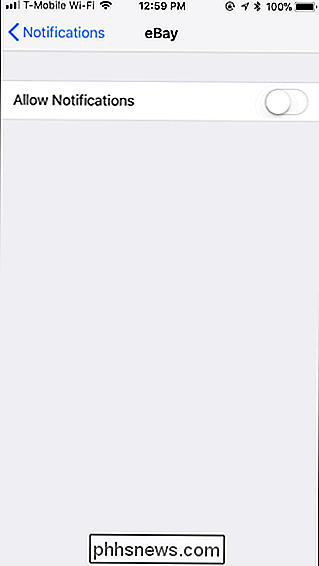

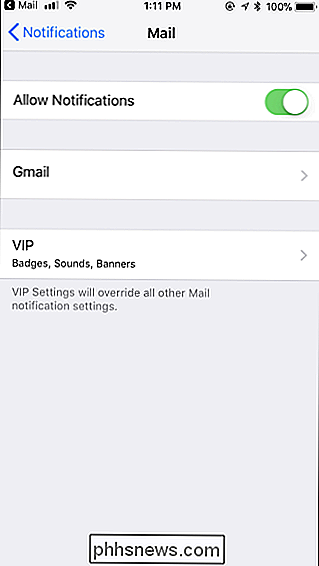
LIÉS:
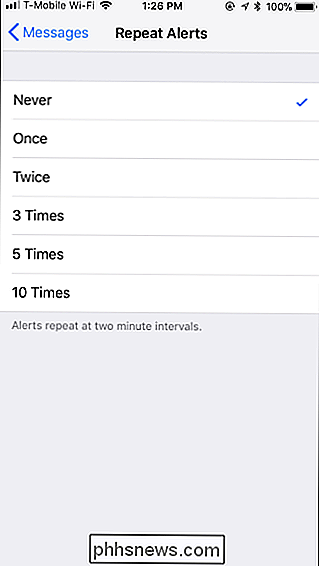
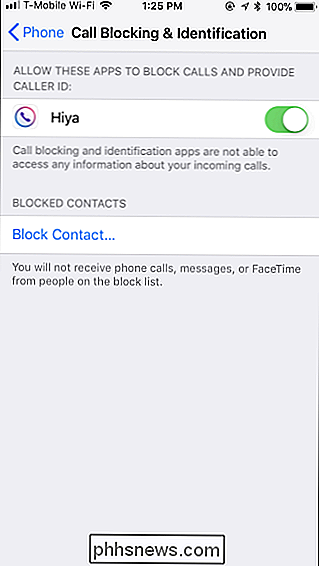
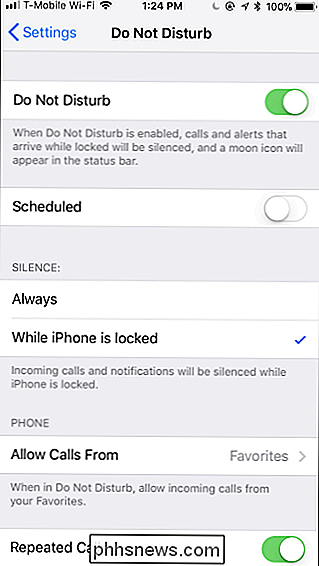
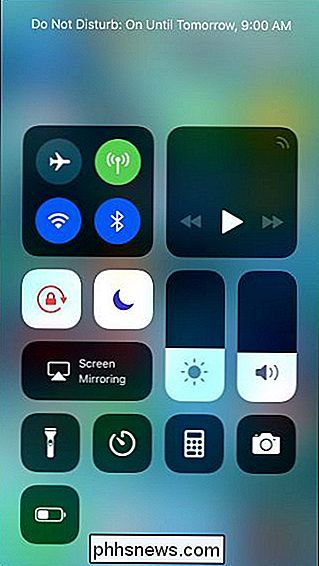
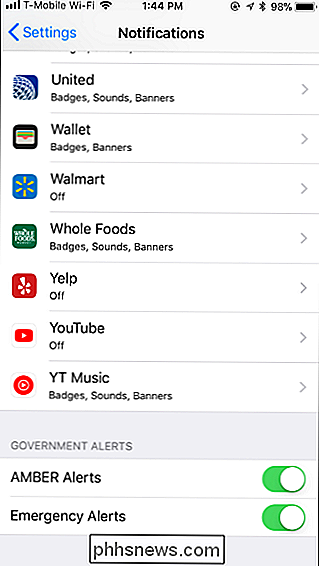

Comment nettoyer votre menu contextuel de Windows en désordre
Si vous vous êtes déjà retrouvé en train de cliquer sur quelque chose et de vous demander d'où vient cette saloperie, vous n'êtes pas seul. Voulez-vous vous débarrasser du vilain que vous n'utilisez pas et ajouter des éléments réellement utiles au menu contextuel? Vous pouvez. Windows inclut un tas d'options dans ce menu contextuel par défaut, et cette liste augmente à mesure que vous installez plus d'applications.

Comment créer une liste en texte brut de tous les comptes utilisateur Windows et leurs paramètres
Vous pouvez toujours rechercher des comptes utilisateur sur un système Windows à l'aide de l'interface des paramètres, mais si vous souhaitez enregistrer un fichier sympathique et facile à imprimer avec cette information, il est plus facile de passer à l'invite de commandes. Windows offre plusieurs façons d'interagir avec les comptes d'utilisateurs à l'invite de commandes.



